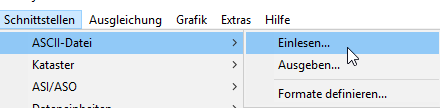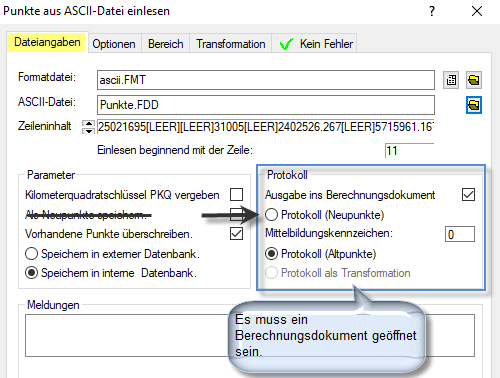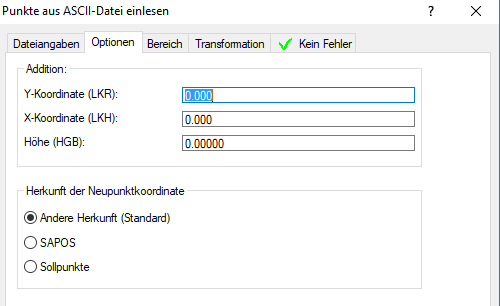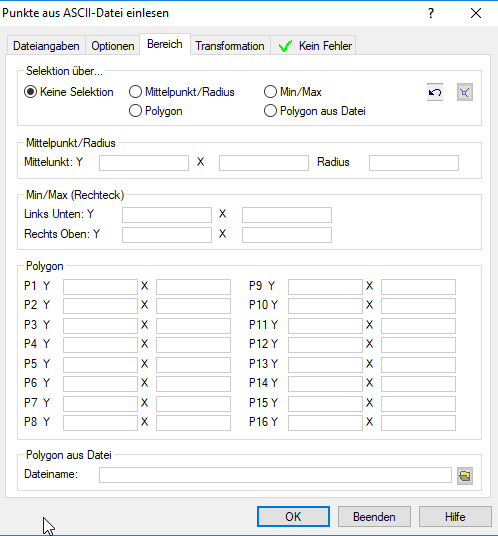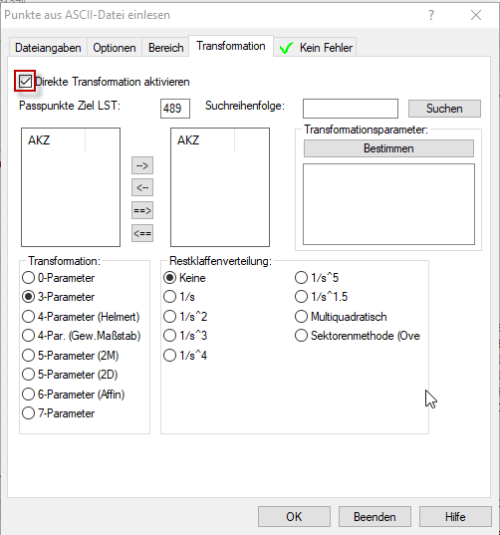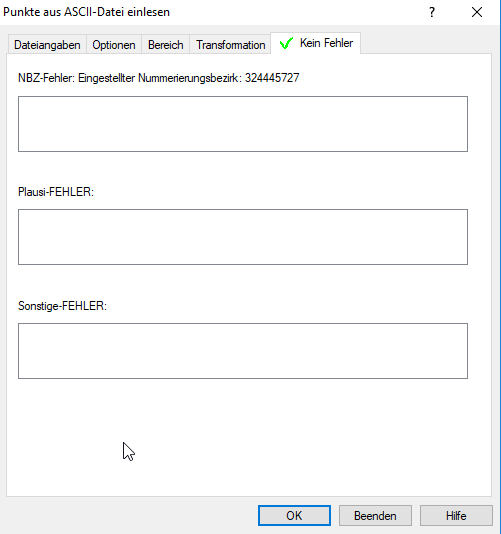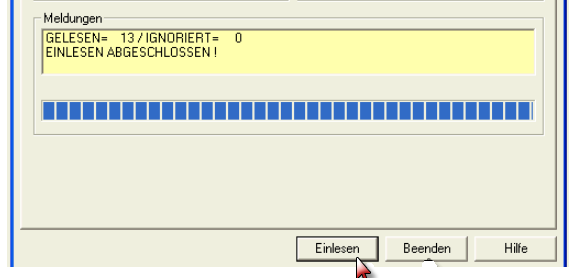Inhaltsverzeichnis
ASCII-Datei einlesen
| Neu: Unter der Karteikarte Optionen können Sie die Punkte als GNSS oder Sollpunkte deklarieren. |
|---|
| Informationen zur Konfiguration finden Sie hier. |
|---|
Um Koordinaten als eine ASCII Datei einzulesen gehen Sie bitte wie folgt vor.
Wählen Sie über die Menüleiste
Schnittstelle > ASCII-Datei > Einlesen…
Registerkarte Dateiangaben:
- Formatdatei
- Name der Datei, die das Format beschreibt. Bei der Formaterstellung wird festgelegt ob es sich um ein spaltenförmiges oder das CSV Format handelt.
- ASCII-Datei
- Name der einzulesenden Datei mit Koordinaten
- Zeileninhalt
- Der Inhalt der aktuellen Zeile wird in dem Feld dargestellt mit den beiden Pfile-tasten kann durch die Datei geblättert werden. Die Zeilennummer der jeweils sichtbaren Zeile wird hinter „Einlesen beginnen mit der Zeile:“ angezeigt
- Einlesen beginnt mit Zeile:
- Ab der angegenbenen Zeilennummer beginnt der Datenimport. Hiermit kann man z.B. Kopfzeilen ignorieren.
- Parameter
- Kilometerquadrat-Schlüssel PKQ vergeben
- Der KMQ-Schlüssel kann automatisch aus den Koordinaten (LKR, LKH) gebildet und in das Element PKQ geschrieben werden. In diesem Zusammenhang sollte nur die 5-stellige Punktnummer (PNR) und die Punktart (PAT) in der Formatdatei definiert sein.
Als Neupunkt speichernUm Punkte als Neupunkte zu speichern, wählen Sie im rechten Fenster Protokoll (Neupunkte) aus.
Beachten Sie auch die Karteikarte „Optionen“, da hier die Art der Neupunkte wie GNSS-Punkte, Sollpunkte oder andere Punkte deklariert wird. (Gerechnete Neupunkte die als Sollkordinaten eingelesen werden, sind auch in der VP-Liste als „SK“ dokumentiert.)
Die eingelesenen Punkte bekommen das Attribut NEUPUNKT
Vorhandene Punkt überschreiben(Nicht mehr zu verwenden)
Alternativ: Neupunkte mit Mittelbildungskennziffer = 2Vorhandene Punkte werden überschrieben
- Speichern in
- externe Datenbank
- Die eingelesenene Punkte werden in die externe Datenbank gespeichert.
- interne Datenbank
- Die eingelesenene Punkte werden in die interne Datenbank gespeichert.
- HINWEIS: Sie sollten die Option „Ausgabe ins Berechnungsdokument“ aktivieren! Beim neu berechnen wird die interne Datenbank immer gelöscht und mit dieser Option ist das Einlesen der Punkte als Festpunkteingabe im Berechnungsdokument integriert und reproduzierbar (Stapelfähig).
- Protokoll
- Ausgabe ins Berechnungsdokument
- Dieser Schalter ist nur aktivierbar, wenn mindestens ein Berechnungsdokument offen ist. Die Protokollierung erfolgt dann in dem aktuellen Dokument.
- Protokoll mit Mittelbildung (0 = erstmalig eingegben / 1 = neu anhalten / 2 = alt anhalten / 3 = Koordinate mitteln)
- Doppelte Punkte werden im Mittelbildungsprotokoll aufgeführt
- Protokoll ohne Mittelbildung
- Protokoll OHNE Mittelbildung, d. h. doppelte Punkte werden kommentarlos überschrieben
- Protokoll als Transformation
- Protokolliert den Datenimport als (reproduzierbare) Transformation
Registerkarte Optionen:
Unter dieser Registerkarte kann die Koordinate beim einlesen erweitert werden. Beispiel: Sie haben in Ihrer ASCII-Datei bei der Y-Koordinaten die Zonenkennziffer nicht definiert, möchten aber in KAVDI mit der kompletten Koordinate rechnen. Dann tragen Sie unter Y-Koordinate (LKR) den Additionswert von 2000000.000 ein. Aus der Koordinate 445227.868 wird jetzt die Koordinate 2445227.868. Dementsprechend die Anwendung für LKH und HGB. Im unteren Teil des Fenster kann man für Neupunkte die Herkunft mit bestimmen. (Ist nur aktiv bei Karteikarte „Dateiangaben“ Schalter „Protokoll (Neupunkte) angehakt).
| Neupunkte die als Sollpunkte oder GNSS-Punkte eingeführt werden, müssen auch als Soll/GNSS-Punkte deklariert werden. Nur so ist die richtige Dokumentation gewährleistet. |
Registerkarte Bereich:
Sie definieren einen Bereich, sei es durch die Mittelpunktkoordinate oder durch ein Rechteck oder Polygon, und es werden nur diese Koordinaten eingelesen.
Registerkarte Transformation:
Beim Einlesen der Punkte in KAVDI kann gleichzeitig eine Transformation durchgeführt werden.
- Schalter „Direkte Transformation aktivieren“
- Lagestatus der Passpunkte
- Angabe des Lagestatus aus dem gleiche Punkte zwischen der KAVDI-Projektdatenbank und der ASCII-Datei gesucht und als Passpunkt definiert werden sollen.
- Transformationsparameter bestimmen
- Berechnung und Anzeige der Transformationsparameter
- Transformation
- Angabe ob die Transformation mit 3,4,..7-Parameter durchgeführt werden soll
- Restklaffenverteilung
- Angabe der Restklaffenverteilung
Registerkarte: Fehler
Beim Importien von Daten kann es in Bezug auf KAVDI-Voreinstellungen und schon existierender Datenbestand kann es zu Inkonstistenzen kommen. Zur besseren Problemanalyse haben wir drei Meldungsfenster integriert:
- NBZ-Fehler
Wenn die einzulesenden Koordinaten nicht in dem voreingestellten Nummerierungsbezirk (10 km x 10 km) liegen - Plausi-Fehler
Z.B. für NRW: Wenn die ersten beiden Stellen (PKQ) des Arbeitskennzeichen (AKZ) nicht mit dem Kilometerquadrat der Koordinaten (LKR/LKH) übereinstimmen. Oder Thüringen in bezug auf den Quadranten. - Sonstige Fehler
Wertebereich, Formatfehler, …
Nachdem Sie unter der Registerkarte „Dateiangaben“ auf den Schalter EINLESEN geklickt haben erscheint eine Meldung über die eingelesenen Punkte.
Klicken Sie anschließend auf „Beenden“.